电脑后台停止运行教程(轻松掌握电脑后台停止运行的技巧)
在使用电脑的过程中,有时我们会遇到电脑后台程序过多导致系统卡顿的情况,因此了解如何停止后台运行的程序是非常重要的。本文将详细介绍如何轻松地停止电脑后台运行的程序,提高电脑的运行效率。
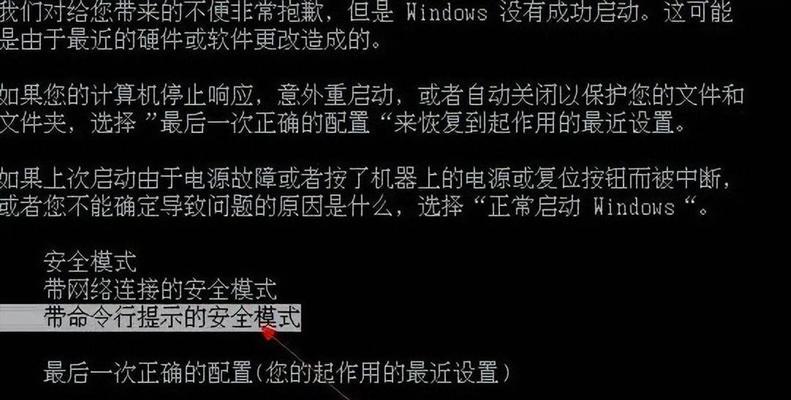
一、任务管理器-结束进程:学会使用任务管理器来结束运行的程序。
在任务栏上右键点击空白处,选择“任务管理器”,在打开的窗口中选择“进程”选项卡,找到需要停止的程序,右键点击选择“结束进程”即可。
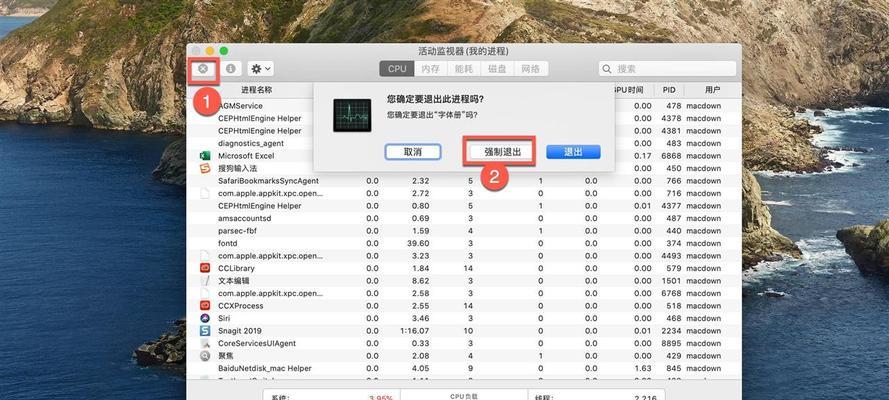
二、资源监视器-停止进程:通过资源监视器来监测并停止后台运行的程序。
在开始菜单中搜索“资源监视器”,打开后选择“进程”选项卡,找到需要停止的程序,右键点击选择“停止进程”。
三、命令提示符-任务终止命令:利用命令提示符来快速终止任务。
在开始菜单中搜索“命令提示符”,打开后输入“taskkill/F/IM进程名”,其中“进程名”是指需要停止的程序的名称,按回车键即可终止任务。
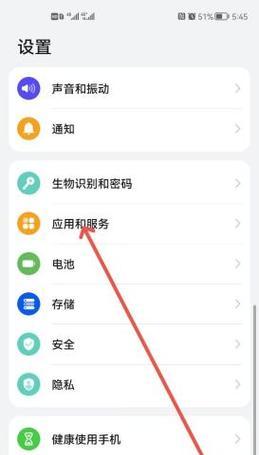
四、系统配置实用程序-禁用启动项:通过禁用不必要的启动项来减少后台程序。
在开始菜单中搜索“系统配置”,打开后选择“启动”选项卡,勾选需要禁用的启动项,点击“应用”和“确定”按钮即可。
五、服务管理器-停止服务:通过服务管理器来停止不必要的服务。
在开始菜单中搜索“服务管理器”,打开后找到需要停止的服务,右键点击选择“停止”。
六、注册表编辑器-禁用自启动项:通过编辑注册表来禁用自启动的后台程序。
在开始菜单中搜索“注册表编辑器”,打开后定位到“HKEY_CURRENT_USER\Software\Microsoft\Windows\CurrentVersion\Run”路径下,找到需要禁用的后台程序,右键点击选择“删除”。
七、使用安全软件清理后台进程:利用安全软件来扫描并清理后台运行的恶意程序。
下载并安装一款可信赖的安全软件,运行软件进行全面扫描,将检测到的恶意程序进行清理。
八、关闭自动更新:禁用自动更新功能来避免后台运行的更新程序影响电脑性能。
在控制面板中选择“Windows更新”,进入设置界面,选择“更改设置”,将“重要更新”和“推荐更新”设置为“从不检查更新”。
九、优化启动项:通过优化启动项来减少后台运行的程序。
使用专业的系统优化软件,选择启动项管理工具,禁用不必要的启动项,只保留必需的程序。
十、升级硬件:提升电脑硬件配置来增加运行后台程序的能力。
根据电脑配置和需求情况,适当升级硬件设备,如增加内存、更换高性能处理器等,提高电脑的运行性能。
十一、定期清理垃圾文件:定期清理垃圾文件来释放系统资源。
使用系统清理工具或第三方软件进行定期清理,包括清理临时文件、回收站、浏览器缓存等。
十二、检查病毒和恶意软件:及时检查并清除电脑中的病毒和恶意软件。
使用杀毒软件进行全盘扫描,确保电脑没有受到病毒和恶意软件的侵害。
十三、更新操作系统:及时更新操作系统补丁以修复漏洞。
在控制面板中选择“Windows更新”,进行系统更新,安装最新的操作系统补丁,提高系统的稳定性和安全性。
十四、关闭不必要的后台程序:根据需求关闭不需要运行的后台程序。
通过任务管理器或各应用程序的设置界面,找到不需要一直运行的后台程序,进行关闭或禁用。
十五、合理使用电脑资源:避免同时运行过多的程序和任务。
在使用电脑时,合理规划任务和资源,避免同时开启过多的程序和任务,以免耗尽系统资源导致卡顿。
通过学习本文所介绍的方法,我们可以轻松掌握如何停止电脑后台运行的程序,从而提高电脑的运行效率和用户体验。在使用电脑时,及时停止不必要的后台程序,合理优化系统设置,能够让我们的电脑始终保持良好的性能。













